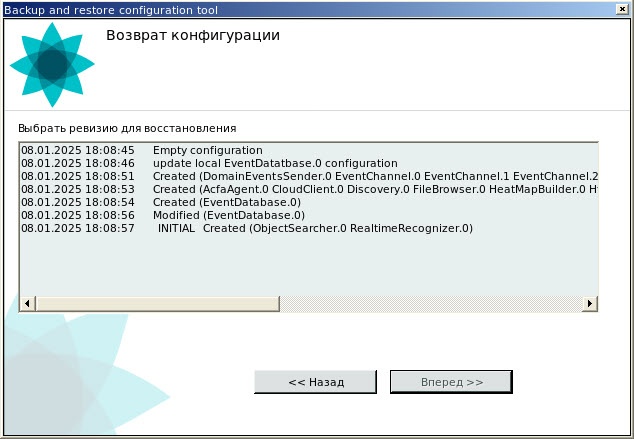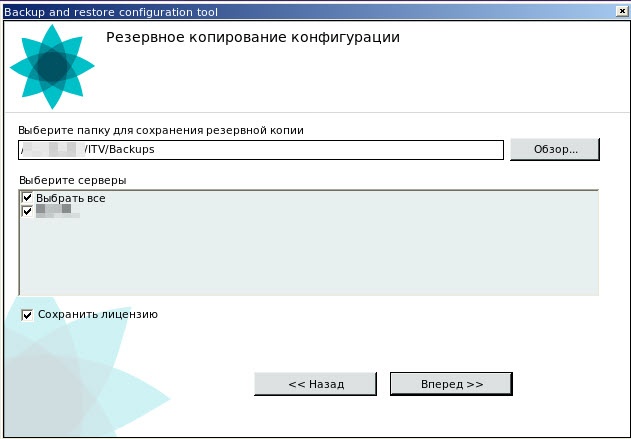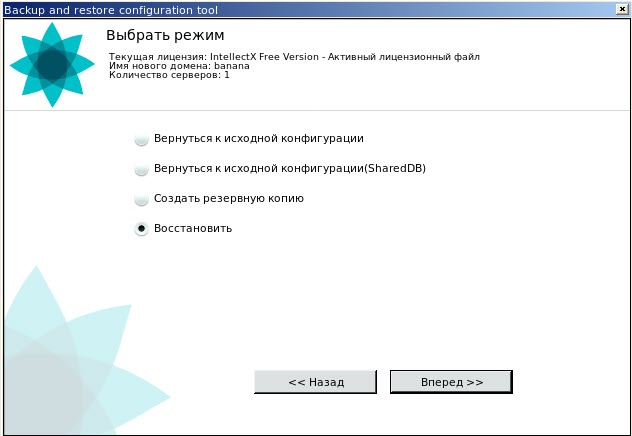Общие сведения
Утилита Резервное копирование и восстановление предназначена для:
Запуск утилиты
Для запуска утилиты Резервное копирование и восстановление нужно перейти в меню приложений и нажать на ярлык BackupTool.
В результате будет выведено диалоговое окно утилиты Утилита восстановления конфигурации:

- В поле Имя или IP-адрес сервера из выпадающего списка выбрать один из серверов домена.
- В поле Имя пользователя ввести имя пользователя сервера.
- В поле Пароль ввести пароль пользователя сервера.
- Нажать на кнопку Вперед >>. Запуститься процесс аутентификации пользователя.
После завершения процесса аутентификации пользователя отобразится главная страница утилиты Утилита восстановления конфигурации:

Запуск утилиты Утилита восстановления конфигурации завершен.
Остановка утилиты
Для завершения работы с утилитой Утилита восстановления конфигурации нажать на кнопку  .
.
Возврат к исходной конфигурации сервера
При любом изменении локальной конфигурации сервера (создание/удаление любых объектов, изменение привязки камер к архивам, изменение настроек любых объектов) создается ревизия для восстановления.
Для возврата конфигурации сервера к одной из ревизий для восстановления нужно:
- Запустить утилиту Резервное копирование и восстановление (см. Запуск утилиты).
- Выбрать режим Вернуться к исходной конфигурации.

- Нажать на кнопку Вперед >>. В результате откроется окно, содержащее список доступных ревизий для восстановления конфигурации сервера с временем их создания и описанием того, что именно было изменено:
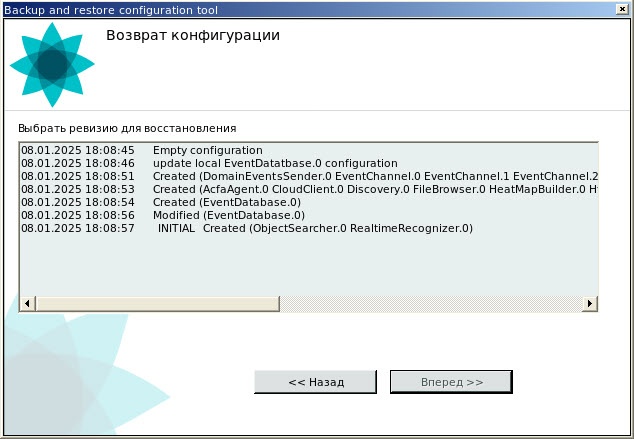
- Выбрать из списка ревизию для восстановления сервера.
- Нажать на кнопку Вперед >>. Запуститься процесс восстановления конфигурации сервера до выбранной ревизии.
После завершения процесса возврата конфигурации сервера отобразится окно с сообщением об успешном выполнении операции. - Нажать на кнопку Завершить.
Возврат конфигурации сервера к выбранной ревизии для восстановления завершен.
Возврат к исходной конфигурации домена
При любом изменении общей конфигурации домена (создание/удаление ролей, пользователей, карт, раскладок и т.д.) создается ревизия для восстановления.
Для возврата конфигурации домена к одной из ревизий для восстановления нужно:
- Запустить утилиту Резервное копирование и восстановление (см. Запуск утилиты).
- Выбрать режим Вернуться к исходной конфигурации (SharedDB).

- Нажать на кнопку Вперед >>. В результате откроется окно, содержащее список доступных ревизий для восстановления конфигурации домена с временем их создания и описанием того, что именно было изменено:

- Выбрать из списка ревизию для восстановления домена.
- Нажать на кнопку Вперед >>. Запуститься процесс восстановления конфигурации домена до выбранной ревизии.
После завершения процесса возврата конфигурации домена отобразится окно с сообщением об успешном выполнении операции. - Нажать на кнопку Завершить.
Возврат конфигурации домена к выбранной ревизии для восстановления завершен.
Создание резервной копии конфигурации
Резервное копирование конфигурации подразумевает создание и сохранение копий лицензионного ключа, структуры домена, всех созданных объектов, их параметров и связей с историей изменений, а также базы данных, содержащей пользователей, группы, пароли и раскладки.
Для создания резервной копии конфигурации нужно:
- Запустить утилиту Резервное копирование и восстановление (см. Запуск утилиты).
- Выбрать режим Создать резервную копию.

- Нажать на кнопку Вперед >>. В результате откроется окно настройки параметров резервного копирования:
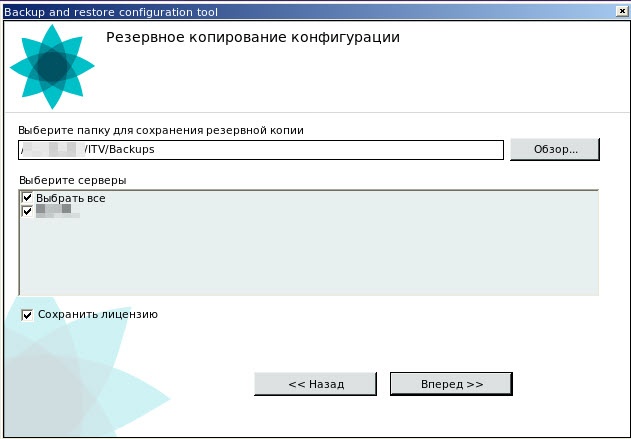
- В поле Выберите папку для сохранения резервной копии ввести полный путь к директории для сохранения резервной копии конфигурации. По умолчанию указан каталог home/<Текущий пользователь Linux>/ITV/Backups. Для задания пути стандартными средствами ОС Linux нажать на кнопку Обзор....
- В разделе Выберите серверы установить флажок напротив имени сервера для создания резервной копии. Возможно выбрать несколько cерверов. Для выбора всех cерверов нужно установить флажок Выбрать все.
- Установить флажок Сохранить лицензию для сохранения ключа лицензии в резервную копию конфигурации. При восстановлении копии конфигурации будет возможно восстановить конфигурацию с ключом лицензии. Если не восстанавливать конфигурацию с ключом лицензии, то система будет работать в демо-режиме.
- Нажать на кнопку Вперед >>. Запуститься процесс создания резервной копии конфигурации.
После завершения процесса создания резервной копии конфигурации отобразится окно с сообщением об успешном выполнении операции. - Нажать на кнопку Завершить.
Создание резервной копии конфигурации завершено.
Восстановление резервной копии конфигурации
Для восстановления резервной копии конфигурации нужно:
- Запустить утилиту Резервное копирование и восстановление (см. Запуск утилиты).
- Выбрать режим Восстановить.
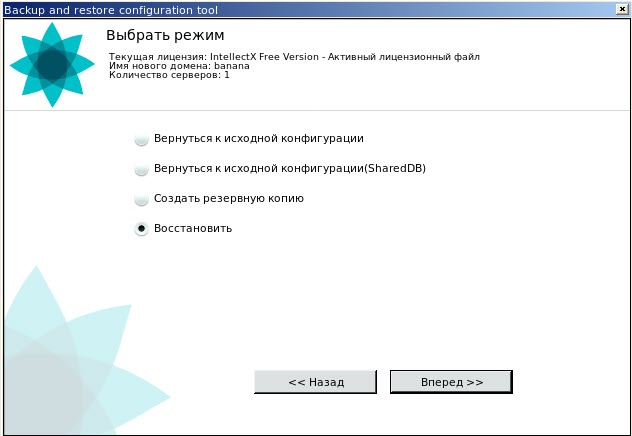
- Нажать на кнопку Вперед >>. В результате откроется окно настройки параметров восстановления конфигурации:

- В поле Выберите папку для сохранения резервной копии ввести полный путь к директории хранения резервной копии конфигурации. По умолчанию указан каталог home/<Текущий пользователь Linux>/ITV/Backups. Для задания пути стандартными средствами ОС Linux нажать на кнопку Обзор....
- В разделе Выберите файл с резервной копией выбрать необходимый файл с резервной копией конфигурации.
- В разделе Выберите серверы выбрать необходимый сервер/серверы текущего домена. Сервер можно выбрать в списке только в том случае, если он присутствует в домене, и соответствующая ему резервная копия присутствует в открытом файле.
- Установить флажок Восстановить лицензию для восстановления ключа лицензии, который сохранялся в момент создания резервной копии конфигурации (см. Создание резервной копии конфигурации). Если не восстанавливать лицензию, то ПК Интеллект X будет работать в демо-режиме.
- Нажать на кнопку Вперед >>. Запуститься процесс восстановления резервной копии конфигурации.
После завершения процесса восстановления резервной копии конфигурации отобразится окно с сообщением об успешном выполнении операции. - Нажать на кнопку Завершить.
- Перезапустить сервер ПК Интеллект X (см. Запуск и остановка Сервера ПК Интеллект X в ОС Linux).
Восстановление резервной копии конфигурации завершено.
Перенос конфигурации из одной операционной системы в другую
Так же возможно перенести конфигурацию ПК Интеллект X из одной операционной системы в другую (см. Перенос конфигурации из одной операционной системы в другую).

![]()


 .
.